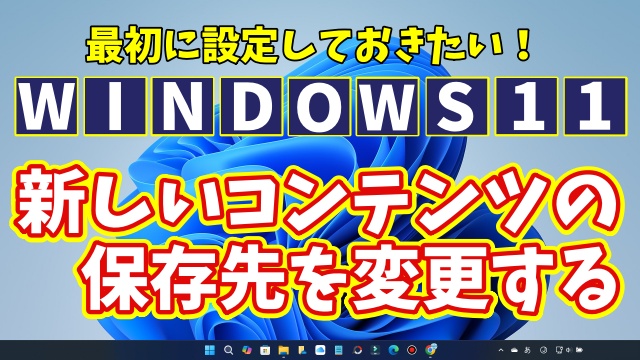- 当ページはアフィリエイト広告を利用しています
今回はWindows11を使っている方に向けて
「新しいコンテンツの保存先を
Cドライブ以外に変更する方法」についてご紹介します
PCの容量不足や動作の重さが気になっている方は
ぜひ参考にしてみてください
Windows11では
アプリのインストール先や画像・動画・音楽などの
新しいコンテンツの保存先が
「Cドライブ」に設定されています
これは初期状態のまま使っていると
すべてのデータがCドライブに集中してしまうということ
たとえばスマホで撮った写真や動画をPCに移したり
アプリをどんどんインストールしていると
気づかないうちにCドライブの空き容量が
どんどん減っていきます
そして容量が少なくなってくると
PCの動作が重くなったり
最悪の場合フリーズしてしまうこともあります
特に少し古いパソコンでWindows11に
アップグレードしたばかりの方は要注意
以前よりもシステムがリッチになっている分
Cドライブの使用量も増えがちです
「最近PCの動きが遅いな…」
「空き容量がほとんどない…」
そんなときは保存先の設定を見直すことで
トラブルを未然に防げる可能性があります
Windows11では設定を少し変えるだけで
新しいコンテンツの保存先を
Cドライブ以外の場所に変更することができます
たとえばDドライブや外付けHDDなど
容量に余裕のあるドライブに切り替えることで
Cドライブの負担を減らすことができます
これによって
- PCの動作が安定する
- データの整理がしやすくなる
- 容量不足によるエラーを防げる
といったメリットがあります
もしPCに複数の内蔵ドライブがある場合は
保存先を分けておくことで
より快適に使えるようになりますよ
具体的な設定の手順については
以下の動画でわかりやすく解説しています
「どこをクリックすればいいの?」
「初心者でもできる?」
と不安な方も動画を見ながら進めれば安心です
気になる方はぜひ以下からチェックしてみてくださいね↓
ではでは、今回はこのへんで。